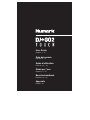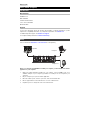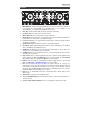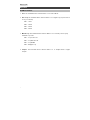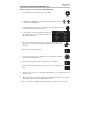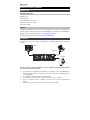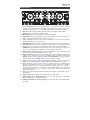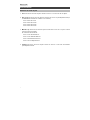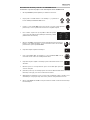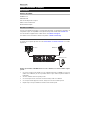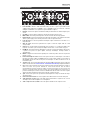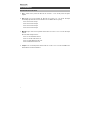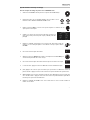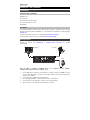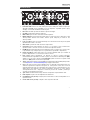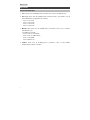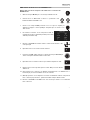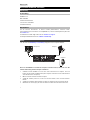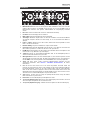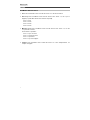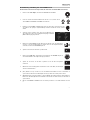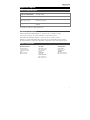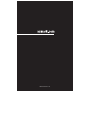Numark DJ2GO2 Touch Guía del usuario
- Categoría
- Equipo musical
- Tipo
- Guía del usuario
Este manual también es adecuado para

User Guide
English ( 2 – 5 )
Guía del usuario
Español ( 6 – 9 )
Guide d’utilisation
Français ( 10 – 13 )
Guida per l’uso
Italiano ( 14 – 17 )
Benutzerhandbuch
Deutsch ( 18 – 21 )
Appendix
English ( 23 )
La página se está cargando...
La página se está cargando...
La página se está cargando...
La página se está cargando...

6
Guía del usuario (Español)
Introducción
Contenido de la caja
DJ2GO2 Touch
Cable mini USB
Tarjeta de descarga de software
Cable RCA a estéreo de 1/8 pulg.
Guía de inicio rapido
Soporte
Para obtener la información más reciente acerca de este producto (documentación, especificaciones
técnicas, requisitos de sistema, información de compatibilidad, etc.) y registrarlo, visite numark.com.
Para obtener soporte adicional del producto, visite numark.com/support.
Para información completa sobre la garantía: numark.com/warranty.
Instalación
Los elementos que no se enumeran en Introducción > Contenido de la caja se venden por
separado.
Antes de comenzar a utilizar el DJ2GO2 Touch con su ordenador, debe instalar una aplicación
de software para DJ en su ordenador.
1. Con la aplicación de software para DJ instalada en su ordenador, conecte el DJ2GO2 Touch a
un puerto USB disponible en su ordenador. (Si es posible, use un puerto USB del panel trasero
de la computadora).
2. En su ordenador, abra su aplicación de software para DJ.
3. Una vez abierto el software, busque sus archivos de música, vídeo y/o karaoke.
4. Una vez encontrado un archivo compatible, cargue el archivo a una de las bandejas del
software.
5. Repita el proceso para asignar un archivo a la otra bandeja del software.
Altavoz
Auriculares
Ordenador

7
Características
1. Puerto mini-USB: Enchufe el cable mini-USB incluido en este puerto y en el puerto USB de su
ordenado para suministrar corriente al DJ2GO2 Touch. DJ2GO2 Touch cumple con la clase, de
modo que es "plug-and-play" – no es necesario instalar ningún controlador por separado.
2. PFL / Cue: Envía el audio pre-fader (previo al atenuador) al canal de Cue para monitoreo.
3. Cue Gain: Ajusta el nivel de audio del canal de Cue.
4. Master Gain: Ajusta el volumen de salida de la mezcla del programa.
5. Perilla Browse: Gire esta perilla para recorrer la lista de pistas y directorios/carpetas en el
software. Pulse esta perilla para entrar a un directorio/carpeta.
6. Load 1 / Load 2: Pulse uno de estos botones mientras está seleccionada una pista para
asignarla a la bandeja 1 o 2 respectivamente.
7. Channel Gain (Ganancia de canal): Permite ajustar el nivel de audio del canal correspondiente.
8. Crossfader: Mezcla el audio que se reproduce en las bandejas 1 y 2. Al deslizarlo hacia la
izquierda se reproduce la bandeja 1 y al deslizarlo hacia la derecha reproduce la bandeja 2.
9. Pad Mode: Este botón determina el funcionamiento de los 4 botones del banco de pads. Las 4
opciones son: Cue rápido, bucles automáticos, bucles manuales y muestreador.
10. Rueda de avance por pasos: Mueva la rueda de táctile capacitivo para controlar la posición
de reproducción y recorrer la totalidad de la canción actual.
11. Reproducir / Pausa: Permite iniciar o reanudar la reproducción si la bandeja está en pausa.
Permite poner la reproducción en pausa si la bandeja está reproduciendo. El LED estará
apagado cuando no haya ninguna pista cargada. El LED parpadeará cuando haya una pista
en pausa. El LED estará encendido cuando se esté reproduciendo una pista.
12. Botones 1-4: Estos botones envían mensajes MIDI momentáneos en base al modo de pad
definido. Consulte Funcionamiento > Controles de modo de pad para más información.
13. Cue: El botón Cue regresa y detiene la pista en el último punto de cue establecido. Para
reproducir temporalmente el punto de cue, mantenga presionado el botón Cue. La pista se
reproduce mientras el botón se mantiene presionado y retorna al punto de cue cuando se
suelta. Mantenga pulsado Cue y Reproducir / Pausa simultáneamente para comenzar la
reproducción desde el punto de cue temporal. Suelte ambos botones para permitir que
continúe la reproducción.
14. Sync: Púlselo para igualar automáticamente el tempo de la bandeja correspondiente con el de
la otra bandeja.
15. Fader de tono: Permite controlar la velocidad de reproducción de la pista.
16. Salida principal de 3,5 mm (1/8 pulg.) Conecte esta salida de audio a un mezclador,
altavoces alimentados o a un grabador de audio.
17. Salida para auriculares de 3,5 mm (1/8 pulg.): Conecte sus auriculares a esta salida de audio
de 1/4 pulg.

8
Funcionamiento
Controles de modo de pad
1. Cues: Este botón de modo de pad conmuta los botones 1-4 a el modo de cue rápido.
2. Auto Loop: Este botón de modo de pad conmuta los botones 1-4 para disparar bucles (la
cantidad de barras del bucle se define en su software).
Pad 1 - Bucle de 1 beat
Pad 2 - Bucle de 2 beats
Pad 3 - Bucle de 4 beats
Pad 4 - Bucle de 8 beats
3. Manual Loop: Este botón de modo de pad conmuta entre los botones 1-4 para controlar
los bucles de forma manual.
En el modo de bucle manual:
Pad 1 - Punto inicial del bucle
Pad 2 - Punto final Out del bucle
Pad 3 - Activar/Desactivar bucle
Pad 4 - Volver a disparar bucle
4. Sampler: Este botón de modo de pad conmuta los botones 1-4 al modo muestreador
para disparar muestras.

9
Sincronización de beats y mezclas con el DJ2GO2 Touch
A continuación se presenta un ejemplo de cómo mezclar pistas usando el DJ2GO2 Touch:
1.
Gire la perilla Browse para desplazarse por su biblioteca de música.
2.
Cargue pistas con BPM similares en las bandejas 1 y 2 pulsando los
botones Load 1 y Load 2 del DJ2GO2 Touch.
3.
Comience con las perillas Gain en la posición de las 12 en punto. Puede ajustarlas
para una mayor o menor ganancia de la señal una vez cargadas las pistas.
4.
En su software, asegúrese de que la perilla Cue Mix esté ajustada
en la posición deseada para CUE (salida para auriculares) y MSTR
(salida maestra del mezclador).
5.
Mueva el crossfader completamente hacia la izquierda para enviar el audio de la
bandeja 1 a las salidas principales. Si está escuchando a través de las salidas
para auriculares, ajuste la perilla Cue Gain.
6.
Reproduzca la pista cargada en la bandeja 1.
7.
Pulse el botón PFL / Cue de la bandeja 2 y gire la perilla Cue Gain a fin de
monitorizar el audio a través de la salida para auriculares.
8.
Reproduzca la pista cargada en la bandeja 2 para monitorizarla a través de sus
auriculares.
9.
Mientras la pista se está reproduciendo, pulse el botón Cue para regresar al
comienzo de la pista.
10.
(Automático) Pulse Sync en la bandeja 2 para sincronizar sus BPM automáticamente con los de
la bandeja 1. Pulse play y las canciones deberían sincronizarse.
11.
(Manual) Mueva el deslizador de tono de forma tal que los BPM del software coincidan con los
de la bandeja 1. Pulse play al tempo de la música y utilice la rueda para alinear los beats.
12.
Mueva el crossfader del DJ2GO2 Touch para realizar un fundido cruzado desde la bandeja 1
hacia la bandeja 2.
La página se está cargando...
La página se está cargando...
La página se está cargando...
La página se está cargando...
La página se está cargando...
La página se está cargando...
La página se está cargando...
La página se está cargando...
La página se está cargando...
La página se está cargando...
La página se está cargando...
La página se está cargando...
La página se está cargando...
La página se está cargando...
La página se está cargando...
Transcripción de documentos
User Guide English ( 2 – 5 ) Guía del usuario Español ( 6 – 9 ) Guide d’utilisation Français ( 10 – 13 ) Guida per l’uso Italiano ( 14 – 17 ) Benutzerhandbuch Deutsch ( 18 – 21 ) Appendix English ( 23 ) Guía del usuario (Español) Introducción Contenido de la caja DJ2GO2 Touch Cable mini USB Tarjeta de descarga de software Cable RCA a estéreo de 1/8 pulg. Guía de inicio rapido Soporte Para obtener la información más reciente acerca de este producto (documentación, especificaciones técnicas, requisitos de sistema, información de compatibilidad, etc.) y registrarlo, visite numark.com. Para obtener soporte adicional del producto, visite numark.com/support. Para información completa sobre la garantía: numark.com/warranty. Instalación Los elementos que no se enumeran en Introducción > Contenido de la caja se venden por separado. Altavoz Ordenador Auriculares Antes de comenzar a utilizar el DJ2GO2 Touch con su ordenador, debe instalar una aplicación de software para DJ en su ordenador. 1. Con la aplicación de software para DJ instalada en su ordenador, conecte el DJ2GO2 Touch a un puerto USB disponible en su ordenador. (Si es posible, use un puerto USB del panel trasero de la computadora). 2. En su ordenador, abra su aplicación de software para DJ. 3. Una vez abierto el software, busque sus archivos de música, vídeo y/o karaoke. 4. Una vez encontrado un archivo compatible, cargue el archivo a una de las bandejas del software. 5. Repita el proceso para asignar un archivo a la otra bandeja del software. 6 Características 1. Puerto mini-USB: Enchufe el cable mini-USB incluido en este puerto y en el puerto USB de su ordenado para suministrar corriente al DJ2GO2 Touch. DJ2GO2 Touch cumple con la clase, de modo que es "plug-and-play" – no es necesario instalar ningún controlador por separado. 2. PFL / Cue: Envía el audio pre-fader (previo al atenuador) al canal de Cue para monitoreo. 3. Cue Gain: Ajusta el nivel de audio del canal de Cue. 4. Master Gain: Ajusta el volumen de salida de la mezcla del programa. 5. Perilla Browse: Gire esta perilla para recorrer la lista de pistas y directorios/carpetas en el software. Pulse esta perilla para entrar a un directorio/carpeta. 6. Load 1 / Load 2: Pulse uno de estos botones mientras está seleccionada una pista para asignarla a la bandeja 1 o 2 respectivamente. 7. Channel Gain (Ganancia de canal): Permite ajustar el nivel de audio del canal correspondiente. 8. Crossfader: Mezcla el audio que se reproduce en las bandejas 1 y 2. Al deslizarlo hacia la izquierda se reproduce la bandeja 1 y al deslizarlo hacia la derecha reproduce la bandeja 2. 9. Pad Mode: Este botón determina el funcionamiento de los 4 botones del banco de pads. Las 4 opciones son: Cue rápido, bucles automáticos, bucles manuales y muestreador. 10. Rueda de avance por pasos: Mueva la rueda de táctile capacitivo para controlar la posición de reproducción y recorrer la totalidad de la canción actual. 11. Reproducir / Pausa: Permite iniciar o reanudar la reproducción si la bandeja está en pausa. Permite poner la reproducción en pausa si la bandeja está reproduciendo. El LED estará apagado cuando no haya ninguna pista cargada. El LED parpadeará cuando haya una pista en pausa. El LED estará encendido cuando se esté reproduciendo una pista. 12. Botones 1-4: Estos botones envían mensajes MIDI momentáneos en base al modo de pad definido. Consulte Funcionamiento > Controles de modo de pad para más información. 13. Cue: El botón Cue regresa y detiene la pista en el último punto de cue establecido. Para reproducir temporalmente el punto de cue, mantenga presionado el botón Cue. La pista se reproduce mientras el botón se mantiene presionado y retorna al punto de cue cuando se suelta. Mantenga pulsado Cue y Reproducir / Pausa simultáneamente para comenzar la reproducción desde el punto de cue temporal. Suelte ambos botones para permitir que continúe la reproducción. 14. Sync: Púlselo para igualar automáticamente el tempo de la bandeja correspondiente con el de la otra bandeja. 15. Fader de tono: Permite controlar la velocidad de reproducción de la pista. 16. Salida principal de 3,5 mm (1/8 pulg.) Conecte esta salida de audio a un mezclador, altavoces alimentados o a un grabador de audio. 17. Salida para auriculares de 3,5 mm (1/8 pulg.): Conecte sus auriculares a esta salida de audio de 1/4 pulg. 7 Funcionamiento Controles de modo de pad 1. Cues: Este botón de modo de pad conmuta los botones 1-4 a el modo de cue rápido. 2. Auto Loop: Este botón de modo de pad conmuta los botones 1-4 para disparar bucles (la cantidad de barras del bucle se define en su software). Pad 1 - Bucle de 1 beat Pad 2 - Bucle de 2 beats Pad 3 - Bucle de 4 beats Pad 4 - Bucle de 8 beats 3. Manual Loop: Este botón de modo de pad conmuta entre los botones 1-4 para controlar los bucles de forma manual. En el modo de bucle manual: Pad 1 - Punto inicial del bucle Pad 2 - Punto final Out del bucle Pad 3 - Activar/Desactivar bucle Pad 4 - Volver a disparar bucle 4. Sampler: Este botón de modo de pad conmuta los botones 1-4 al modo muestreador para disparar muestras. 8 Sincronización de beats y mezclas con el DJ2GO2 Touch A continuación se presenta un ejemplo de cómo mezclar pistas usando el DJ2GO2 Touch: 1. Gire la perilla Browse para desplazarse por su biblioteca de música. 2. Cargue pistas con BPM similares en las bandejas 1 y 2 pulsando los botones Load 1 y Load 2 del DJ2GO2 Touch. 3. Comience con las perillas Gain en la posición de las 12 en punto. Puede ajustarlas para una mayor o menor ganancia de la señal una vez cargadas las pistas. 4. En su software, asegúrese de que la perilla Cue Mix esté ajustada en la posición deseada para CUE (salida para auriculares) y MSTR (salida maestra del mezclador). 5. Mueva el crossfader completamente hacia la izquierda para enviar el audio de la bandeja 1 a las salidas principales. Si está escuchando a través de las salidas para auriculares, ajuste la perilla Cue Gain. 6. Reproduzca la pista cargada en la bandeja 1. 7. Pulse el botón PFL / Cue de la bandeja 2 y gire la perilla Cue Gain a fin de monitorizar el audio a través de la salida para auriculares. 8. Reproduzca la pista cargada en la bandeja 2 para monitorizarla a través de sus auriculares. 9. Mientras la pista se está reproduciendo, pulse el botón Cue para regresar al comienzo de la pista. 10. (Automático) Pulse Sync en la bandeja 2 para sincronizar sus BPM automáticamente con los de la bandeja 1. Pulse play y las canciones deberían sincronizarse. 11. (Manual) Mueva el deslizador de tono de forma tal que los BPM del software coincidan con los de la bandeja 1. Pulse play al tempo de la música y utilice la rueda para alinear los beats. 12. Mueva el crossfader del DJ2GO2 Touch para realizar un fundido cruzado desde la bandeja 1 hacia la bandeja 2. 9-
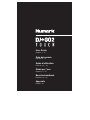 1
1
-
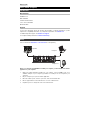 2
2
-
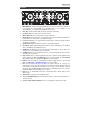 3
3
-
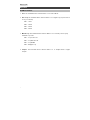 4
4
-
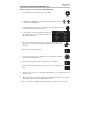 5
5
-
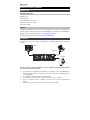 6
6
-
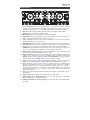 7
7
-
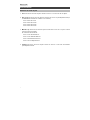 8
8
-
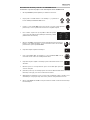 9
9
-
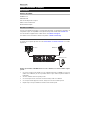 10
10
-
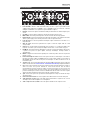 11
11
-
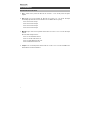 12
12
-
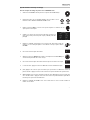 13
13
-
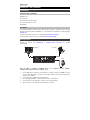 14
14
-
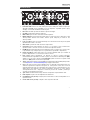 15
15
-
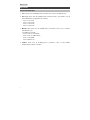 16
16
-
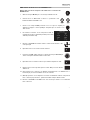 17
17
-
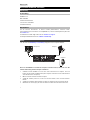 18
18
-
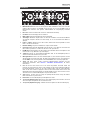 19
19
-
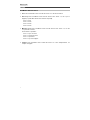 20
20
-
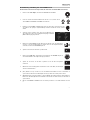 21
21
-
 22
22
-
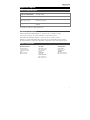 23
23
-
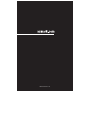 24
24
Numark DJ2GO2 Touch Guía del usuario
- Categoría
- Equipo musical
- Tipo
- Guía del usuario
- Este manual también es adecuado para
en otros idiomas
- français: Numark DJ2GO2 Touch Mode d'emploi
- italiano: Numark DJ2GO2 Touch Guida utente
- English: Numark DJ2GO2 Touch User guide
- Deutsch: Numark DJ2GO2 Touch Benutzerhandbuch
Artículos relacionados
-
Numark DJ2GO2 Guía del usuario
-
Numark MixTrack Platinum FX USB DJ Controller Manual de usuario
-
Numark Mixtrack Platinum Guía del usuario
-
Numark Mixtrack Platinum FX Guía del usuario
-
Numark Mixtrack Pro FX Manual de usuario
-
Numark NVII Guía del usuario
-
Numark Mixtrack Pro 3 Manual de usuario
-
Numark Mixtrack 3 El manual del propietario